現在科技是越來越發達,越來越多的電子產品出現,不僅僅局限于書了,走到哪里都可以不用帶上書本就可以學習了,小小硬盤就是其中一款產品,當然硬盤是需要借助硬盤播放機才可以發揮作用的。我們在使用電腦的時候就可以安裝硬盤播放機,不過有些朋友不知道硬盤播放機安裝方法,不知道怎么使用硬盤播放機。下面就跟小編一起來了解一下吧!

電腦上安裝硬盤播放機的步驟:
第一步:安裝硬盤
依次取下蓋子,露出主板,用大拇指推一下VGA頭,則可把播放器主板拿出來,不必用力扯,將硬盤與主板對接,安裝完成了。
第二步:連接電腦
用硬盤播放器自帶的USB線,連接播放器和電腦主板的USB2.0;(不需要接電源,因為RM硬盤播放器安裝好硬盤后就可以當移動硬盤來使用了,當然接上電源也沒什么損害)。
注意:一般不要插入電腦機箱前面面板USB孔,怕引起USB供電不足問題;多數電腦后面板比電腦主機前面板供電與傳輸速度更好。
第三步:電腦安裝識別硬盤
電腦找到硬盤后,點電腦桌面上的“我的電腦”右鍵→管理→磁盤管理→然后出現找到硬盤對話框,點“下一步”完成即可,此時RM硬盤播放器就成了一個移動硬盤盒。
第四步:初始化硬盤
選擇未分區的新硬盤,鼠標右鍵:新建磁盤分區→下一步→選擇"主磁盤分區"(不要分為"邏輯分區")→輸入分區容量,輸入32G以下(如果超過32G,只能選NTFS格式),選擇“快速格式化”→下一步完成,剩下未分區的同理把它分完,分區完成后,拷貝影音文件到硬盤里。
注意:2.5英寸,解決每個分區大于30G以上的話,那么用“PQMAGIC分區魔術師”來分區格式化。
分區時,選擇“主磁盤分區”,支持4個主磁盤分區;如果要分為“邏輯分區”的話,先分擴展分區,然后在擴展分區為邏輯分區!最多支持6個分區3.5英寸硬盤播放器提倡用“PQMAGIC分區魔術師”來分區格式化,3.5英寸接USB分區時,需要連接電源;為了更加容易識別USB接口,應該先通電源,再接USB連線。
第五步:連接監視器(電視機)
用VGA連接顯示器或用AV連接電視機,即開機播放。出廠默認在VGA狀態,也有可能是AV狀態的。如果沒顯示,那么用遙控器上的“VGA/AV”切換,這時,有可能在讀盤中或者已經在播放中,需多轉換幾次才行,直到出現正常圖像。
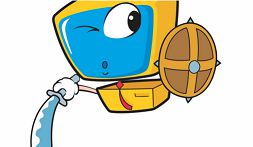
通過以上的在電腦上安裝硬盤播放機的方法,希望對伙伴們有所幫助!如有疑問可咨詢本站客服!